Utilizzo di un dominio personalizzato con Tableau Cloud
A partire da agosto 2025, puoi utilizzare un dominio personalizzato per reindirizzare il traffico verso il tuo sito Tableau Cloud. Un dominio personalizzato consente agli amministratori del sito di configurare un sottodominio, come analytics.example.com, consentendoti di incorporare e accedere al contenuto pubblicato senza esporre i dettagli del sito Tableau. Con un dominio personalizzato, puoi indirizzare in modo efficiente le parti interessate al contenuto, offrendo un URL specifico dell'organizzazione che introduce l'identità del marchio.
In questo argomento viene descritto come configurare un dominio personalizzato nelle impostazioni del sito Tableau Cloud. Per informazioni sulla configurazione di un dominio personalizzato utilizzando l'API REST di Tableau, consulta Endpoint OpenAPI dell'API REST di Tableau(Il collegamento viene aperto in una nuova finestra).
Prima di iniziare
Per aggiungere un dominio personalizzato a Tableau Cloud, devi soddisfare i seguenti requisiti per utente e certificato TLS.
Requisiti utente
Accesso amministratore al sito di Tableau Cloud. Devi disporre dell’accesso come amministratore al sito di Tableau Cloud in cui desideri aggiungere un dominio personalizzato.
Privilegi di amministratore per la configurazione DNS del dominio padre. Devi disporre dei privilegi di amministratore per aggiungere record CNAME alla configurazione DNS del dominio padre.
Un dominio padre è il dominio primario nella parte superiore della gerarchia DNS, contenente i domini figlio (o sottodomini) sottostanti. Ad esempio, "example.com" è un dominio padre, a cui sono collegati sottodomini come "abc.example.com" o "xyz.example.com".
Requisiti del certificato TLS
Acquisisci un file della catena TLS valido da un’autorità attendibile (ad esempio, Verisign, Thawte, Comodo, GoDaddy). Non puoi utilizzare un certificato interno rilasciato dalla tua azienda.
Quando acquisisci un certificato TLS per il dominio personalizzato, segui queste linee guida e requisiti:
Certificato TLS che include l'intera catena di certificati. Il certificato TLS deve includere l'intera catena di certificati nell'ordine del certificato di identità > certificato intermedio > certificato radice.
Certificati x509 validi con codifica PEM. Tutti i file dei certificati devono essere certificati x509 validi con codifica PEM.
Viene utilizzato SHA-256 come algoritmo di firma. I file di certificato devono utilizzare l'hash della firma SHA-2 (256 bit o 512 bit).
RSA viene utilizzato come algoritmo di crittografia. I file di certificato devono utilizzare l'algoritmo di crittografia RSA.
Nome comune corrispondente al dominio personalizzato. Il nome comune (CN) del certificato deve corrispondere al dominio personalizzato immesso nella pagina Impostazioni di Tableau Cloud. Tableau non controlla il campo SAN (Subject Alternate Name).
Scadenza da 90 giorni a 365 giorni. La data di scadenza del certificato deve essere compresa tra 90 giorni e 365 giorni dalla data di emissione.
File chiave privata RSA valido. Oltre al file di certificato, devi anche caricare un file chiave di certificato TLS corrispondente. Il file chiave deve essere una chiave privata RSA valida con estensione
.keye avere una lunghezza in bit di 2048 bit o superiore.
Esempio di file con codifica PEM
Di seguito è riportato un esempio del formato per i file di certificato e chiave privata con codifica PEM. Il contenuto è stato abbreviato a scopo illustrativo e i file saranno più lunghi.
Importante: il file della catena di certificati deve iniziare con -----BEGIN CERTIFICATE-----. Inoltre, non includere commenti tra le sezioni -----END e -----BEGIN del file della catena di certificati.
File catena di certificati
-----BEGIN CERTIFICATE----- MIIGiTCCBHGgAwIBAgIIY5dpPr2gQjowDQYJKoZIhvcNAQENBQAwgYsxCzAJBgNV ... A7jcIyoWtoPP1rZ3VjP4LIVVro8pce7MNtD9CzUYN8kQk1iftBKWjcCd20Km -----END CERTIFICATE----- -----BEGIN CERTIFICATE----- MIIGqzCCBJOgAwIBAgIIYifB1rX/1pAwDQYJKoZIhvcNAQELBQAwgYUxCzAJBgNV ... g+qyDLoAy/td0D8ha8SlWt5ee2cAF9Xu7Y9jNe21Ug== -----END CERTIFICATE----- -----BEGIN CERTIFICATE----- MIIDpjCCAyugAwIBAgIQDTYMRISRziTtCzVA2HCg3TAKBggqhkjOPQQDAzBhMQsw ... 7LX35CV+ypuVTbKZkjATTvROgmL5AgTbsAg= -----END CERTIFICATE-----
File chiave privata
-----BEGIN PRIVATE KEY----- MIIEpAIBAAKCAQEAgN9TePjxsgvjZ8QERQILf3YbofaBHGks5E3k9dRP0cx7sw1O ... xpAh+dRkr0vjsj/ZnJyYfaUQDcV4wslFcn6eKoINEQrtBj40P1iqig== -----END PRIVATE KEY-----
Compatibilità con connessioni OAuth personalizzate
Quando configuri un nuovo client OAuth, utilizza il tuo dominio personalizzato per l'URL di reindirizzamento. Ad esempio, se il dominio personalizzato è "analytics.example.com", l'URL di reindirizzamento sarà "https://analytics.example.com/auth/add_oauth_token". Le cartelle di lavoro esistenti continueranno a funzionare come previsto, indipendentemente dalla configurazione del dominio personalizzato. Per maggiori informazioni sui client personalizzati OAuth, consulta Connessioni OAuth.
Aggiungere un dominio di base per il sito
Per aggiungere un dominio personalizzato al Tableau Cloud sito, utilizza la procedura descritta nelle sezioni seguenti.
Aggiungere il nome del dominio
Accedi al sito come amministratore del sito Tableau Cloud e seleziona Impostazioni.
Nella scheda Generalescorri fino alla sezione Dominio personalizzato.
Immetti un nome di dominio per il sito. Il valore deve essere un sottodominio. Tableau non supporta i domini padre, ad esempio "example.com", per il dominio personalizzato.
Fai clic su Salva.
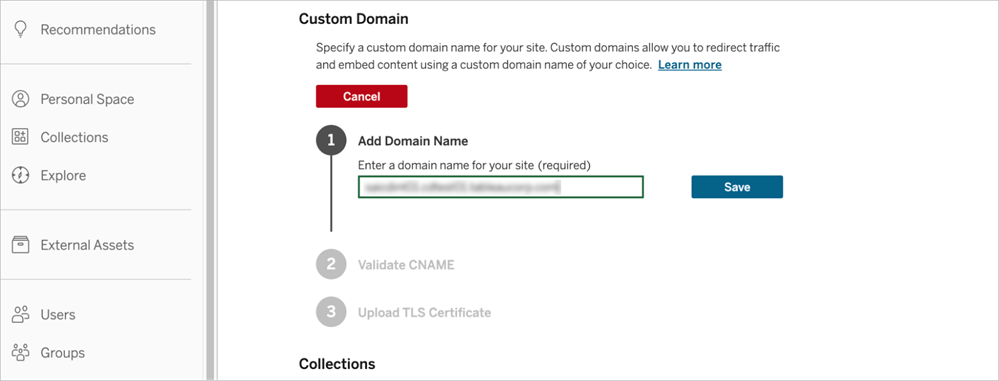
Convalidare CNAME
Utilizzando il dominio creato da Tableau visualizzato nella fase 1, crea un record CNAME nella configurazione DNS. Questo passaggio viene eseguito all'esterno di Tableau Cloud e richiede l'accesso dell'amministratore di rete dell'organizzazione. La convalida CNAME scade 24 ore dopo l'aggiunta del dominio personalizzato, a quel punto è necessario riavviare il processo.
Suggerimento: per il record CNAME è consigliabile un valore TTL (Time To Live) compreso tra 30 e 60 minuti.
Seleziona la casella di controllo per confermare di aver creato un record CNAME dal dominio personalizzato scelto sul CNAME di Tableau nella configurazione DNS.
Fai clic su Convalida.
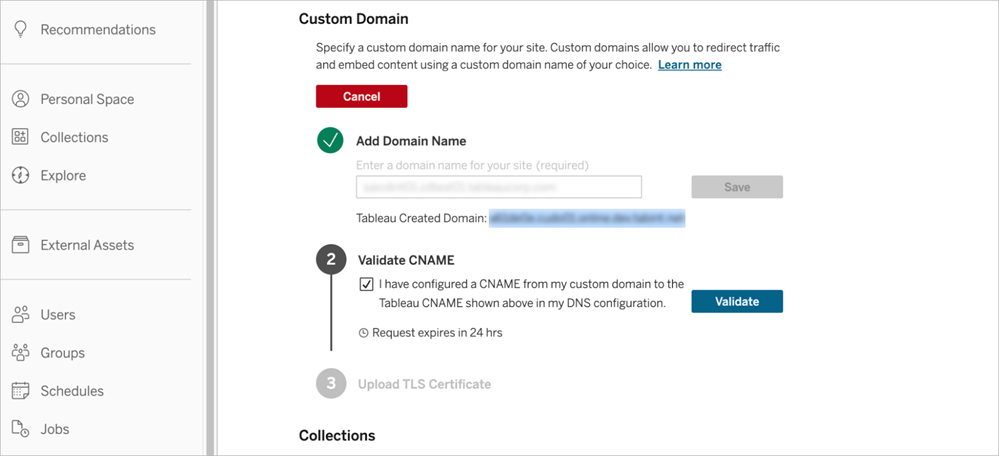
Carica certificato TLS e chiave privata
Carica i file completi della catena di certificati e delle chiavi private associati al dominio personalizzato. La catena di certificati deve includere i certificati radice, intermedio e utente finale. Per maggiori informazioni sui requisiti del certificato, consulta Requisiti del certificato TLS.
Fai clic su Salva.
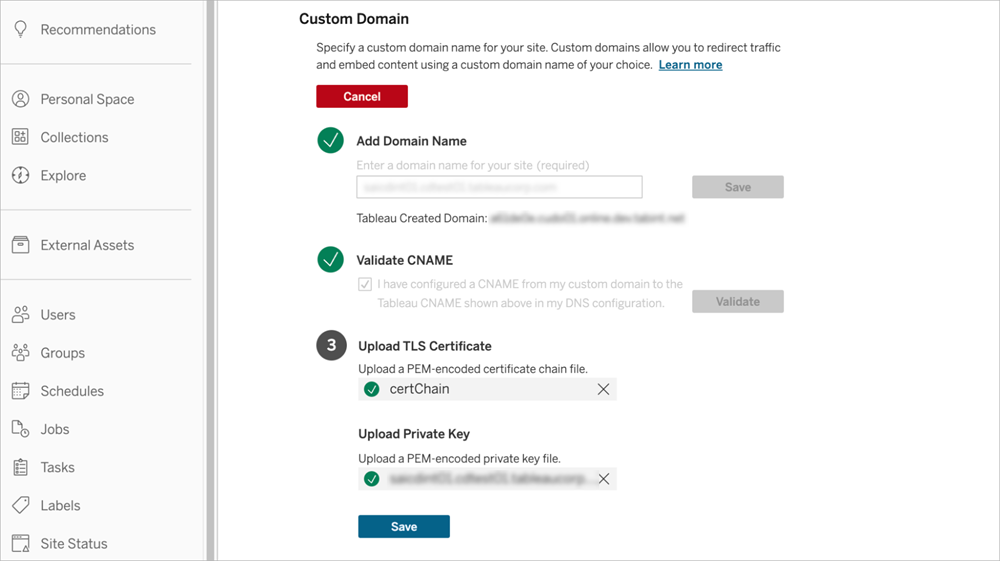
Dopo che i file sono stati caricati correttamente, il provisioning del dominio può richiedere fino a 60 minuti. L'interfaccia utente di Tableau Cloud visualizza una notifica sullo stato durante il provisioning e scompare quando il dominio personalizzato è disponibile.
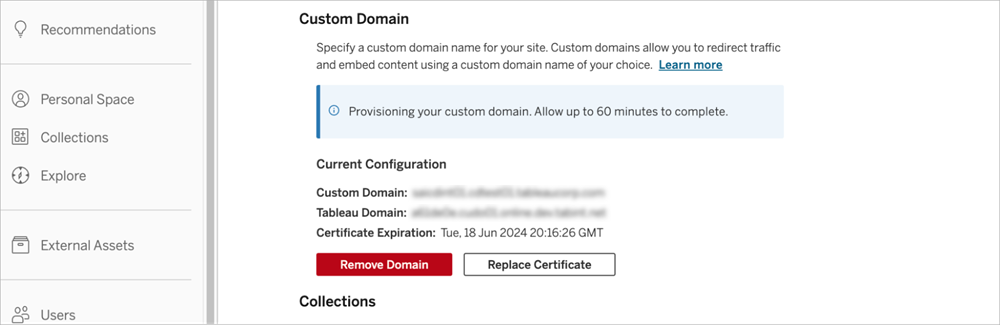
Cosa aspettarsi quando si utilizza un dominio personalizzato
È necessario prendere in considerazione alcune modifiche dell'interfaccia utente quando si utilizza un dominio personalizzato, vale a dire seguire il collegamento al dominio personalizzato del sito Tableau Cloud e interagire con il contenuto.
L'URL nella barra degli indirizzi mostra il dominio personalizzato anziché il pod che Tableau Cloud che ospita tuo sito. Questa modifica non influisce sull'accesso, in quanto gli utenti possono comunque accedere al sito da https://online.tableau.com(Il collegamento viene aperto in una nuova finestra).
Il collegamento della finestra di dialogo Condividi e il codice di incorporamento puntano al dominio personalizzato anziché al pod Tableau Cloud che ospita il tuo sito. Questa modifica è prevista poiché la finestra di dialogo popola i campi utilizzando le informazioni dell'URL corrente. Per i contenuti condivisi o incorporati in precedenza, l'URL continua a fare riferimento al pod Tableau Cloud. Per utilizzare invece il dominio personalizzato, devi aggiornare manualmente i collegamenti precedenti utilizzando i nuovi valori della finestra di dialogo Condividi. Per maggiori informazioni sulla condivisione dei contenuti Tableau, consulta Condividere contenuti Web(Il collegamento viene aperto in una nuova finestra) nella Guida di Tableau Desktop.
Per gli utenti membri di più siti, il selettore del sito non è disponibile quando si accede al contenuto con un dominio personalizzato. Per passare da un sito all'altro, disconnettiti e autenticati sul sito desiderato.
Sostituire o aggiornare il certificato TLS
Alla fine dovrai sostituire il certificato TLS e i file chiave quando si avvicinano alla scadenza o quando richiesto dai cambiamenti operativi nella tua organizzazione. La data di scadenza del certificato viene visualizzata nella sezione Dominio personalizzato della pagina Impostazioni.
Per sostituire il certificato TLS e i file chiave privata:
Accedi al sito come amministratore del sito Tableau Cloud e seleziona Impostazioni.
Nella scheda Generalescorri fino alla sezione Dominio personalizzato.
Seleziona Sostituisci certificato e segui la procedura descritta in Caricare il certificato TLS.
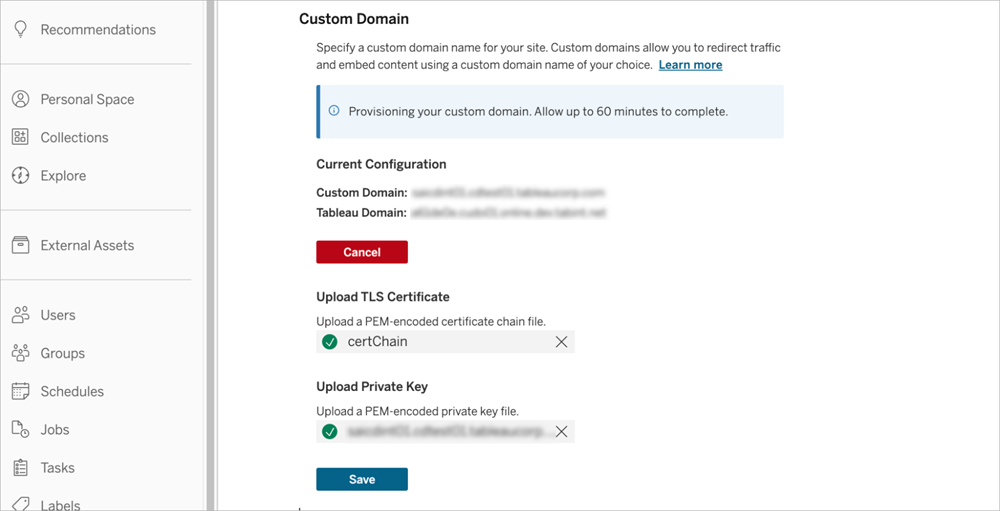
Rimuovere il dominio personalizzato
Quando rimuovi un dominio personalizzato, gli URL utilizzati per condividere e incorporare il contenuto non saranno più disponibili. Per ridurre l'impatto, gli utenti possono aggiornare gli URL per i segnalibri e il contenuto incorporato in modo da utilizzare il nome del pod Tableau Cloud che ospita il sito prima di rimuovere il dominio personalizzato. Per l'elenco dei pod Tableau Cloud, consulta Salesforce Trust(Il collegamento viene aperto in una nuova finestra).
Per rimuovere il dominio personalizzato dal sito:
Accedi al sito come amministratore del sito Tableau Cloud e seleziona Impostazioni.
Nella scheda Generalescorri fino alla sezione Dominio personalizzato.
Seleziona Rimuovi dominio > Rimuovi.
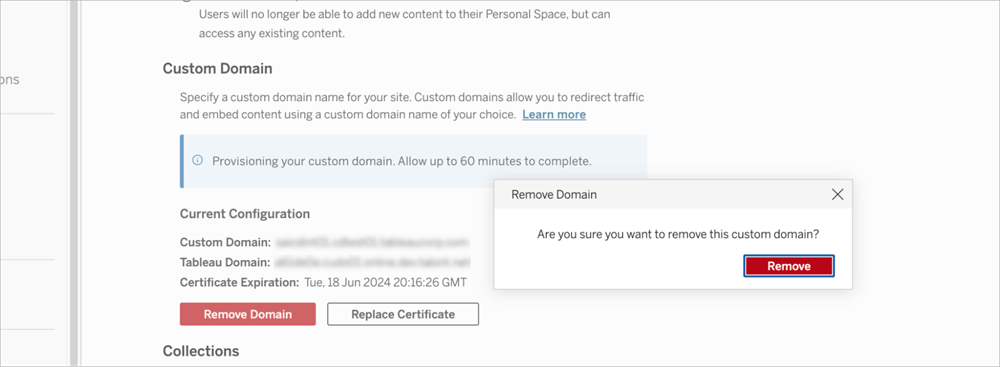
Risoluzione dei problemi
Propagazione DNS ritardata durante l'aggiunta di un record CNAME
Se si verifica un ritardo durante l'aggiunta del record CNAME alla configurazione DNS, assicurati che il CNAME rifletta il mapping previsto. Puoi utilizzare strumenti a riga di comando come dig and nslookup per verificare il mapping CNAME.
Errori del certificato
Per correggere gli errori del certificato, segui le istruzioni visualizzate a schermo e verifica che il certificato soddisfi i requisiti del certificato TLS.
